Sådan prototype En mobil app med Origami Studio
I en verden, hvor brugerne har høje forventninger til deres erfaring på web- og mobilen, er prototyping og brugerevaluering nøglen. Det er nu almindeligt at progressivt iterere på prototyper med stadig mere høj troskab og en blomstrende brugererfaring Industrien er vokset op omkring dette kritiske sæt aktiviteter. I sidste ende sparer software lige ved prototypestadiet dig tid og / eller penge senere.
- 10 TOP PROTOTYPING TOOLS
Der er mange tilgange, du kan tage til prototyper, og mange værktøjer derude for at hjælpe. En af de nyeste på blokken er Origami Studio , udviklet af Facebook og tilgængelig gratis til MacOS.
Origami Studio, som faktisk startede sit liv som et plugin til Quartz Composer (et visuelt programmeringssprog inden for Macos's XCode-udviklingsmiljø), før de blev et selvstændigt værktøj, har fået en stor opmærksomhed i løbet af det sidste år.
Dette er ikke kun fordi det er bygget af en stornavn udvikler, men også på grund af kombinationen af magt og enkelhed, det bringer til udvikling af højfidelighed, interaktive prototyper.
Følg disse trin for at opdage, hvor nemt kan du bruge Origami Studio til at opbygge en prototype.
01. En ny prototype
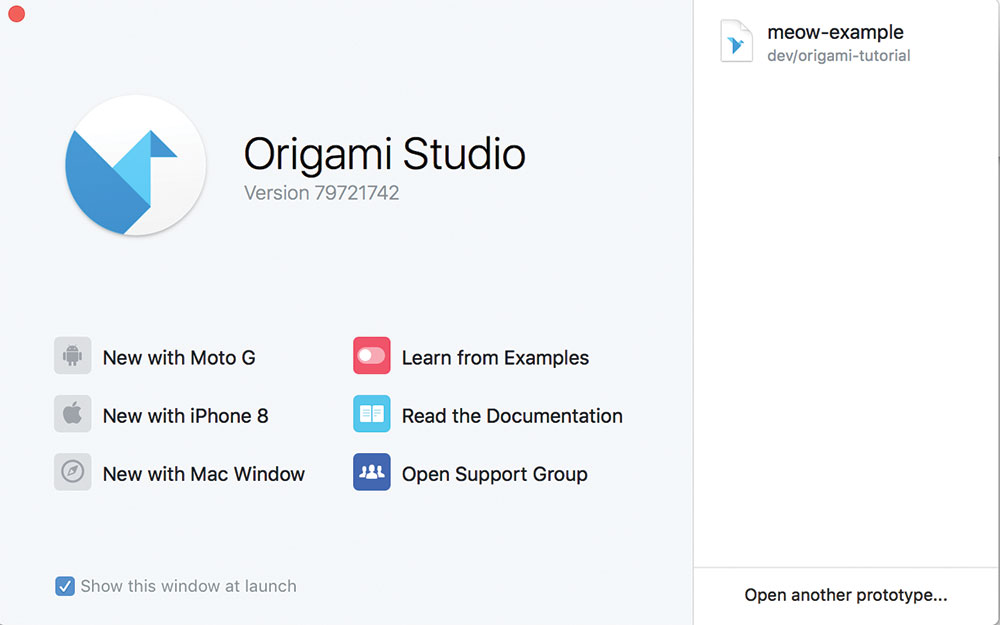
Vi skal oprette en prototype til en mobilapp, som vil give os mulighed for at skubbe gennem billeder af katte og 'som' nogle af dem. Når vi har installeret Origami Studio, opretter vi en ny iPhone 8 prototype fra splash-skærmen.
02. Tilføjelse af lag.
Vi kan begynde at tilføje nogle lag til vores prototype straks. I dette tilfælde tilføjer vi et logo placeret øverst på skærmen. Vi tilføjer laget ved hjælp af + knappen øverst til højre og vælg 'Image Layer'. Vi kan derefter ændre størrelsen og placere det hensigtsmæssigt ved at fremhæve og ændre lagets egenskaber. Efter vores mærke vil vi også tilføje et hjertebillede nederst på skærmen for at tjene som vores 'Like' -knap.
03. Oprettelse af en interaktion
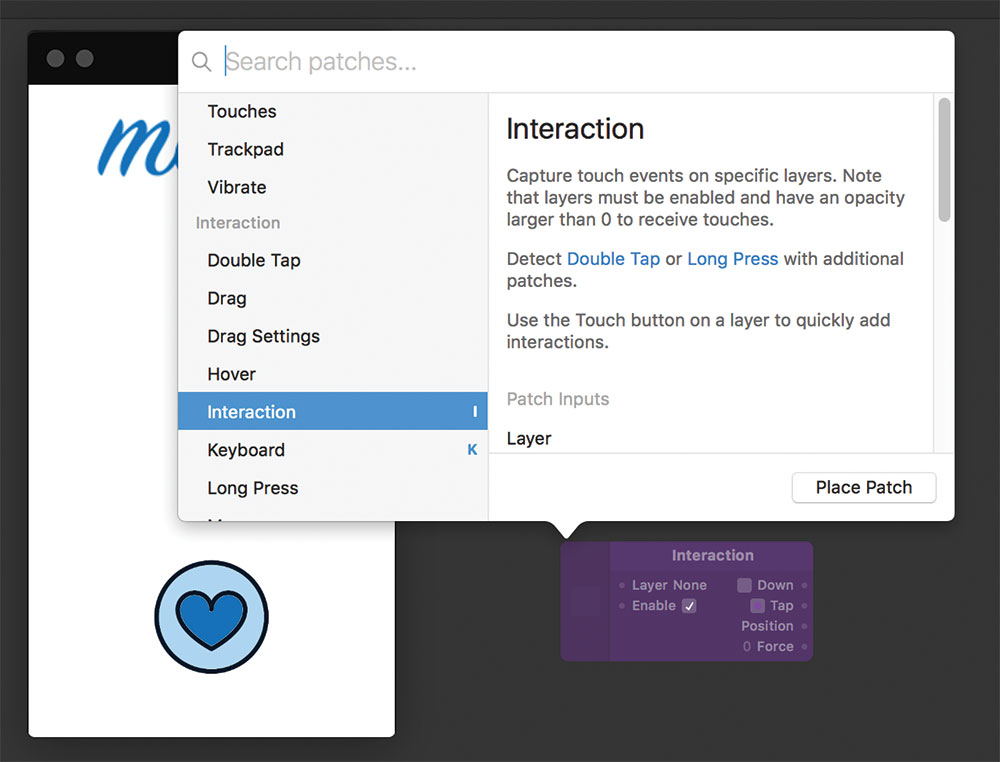
Vi skal gøre vores hjerte-knap reagere på brugerinteraktioner. Du vil bemærke, at i preview-vinduet ændres markøren til at repræsentere berøring på en mobilenhed. For at reagere på dette skal vi oprette en 'patch', som i det væsentlige er en funktion i origami, der tager input og producerer udgange. Dobbeltklik på det tomme grå område for at få en liste over nye patches, og søg efter 'interaktion'. Placer din patch, og det skal vises på skærmen.
04. Sammenkædning af interaktioner til lag
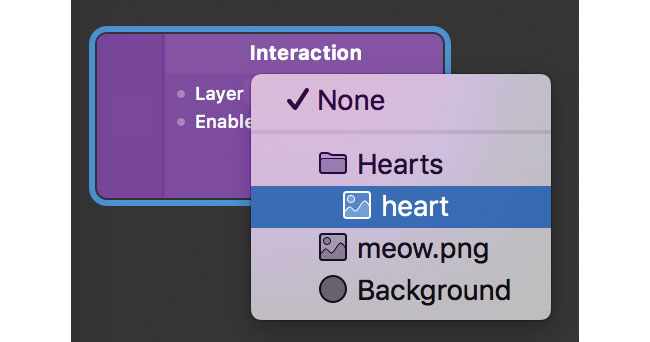
I øjeblikket vil din patch reagere på at trykke hvor som helst på prototypen. Test det ud ved at klikke, og du vil se 'Down' og 'Tap' Egenskaber, der skifter i realtid. Hvis du vælger 'Layer' -ejendommen i plaster, kan du linke det til laget, der indeholder hjertebilledet, og det vil nu kun svare på klik på det pågældende område.
05. Animationer.
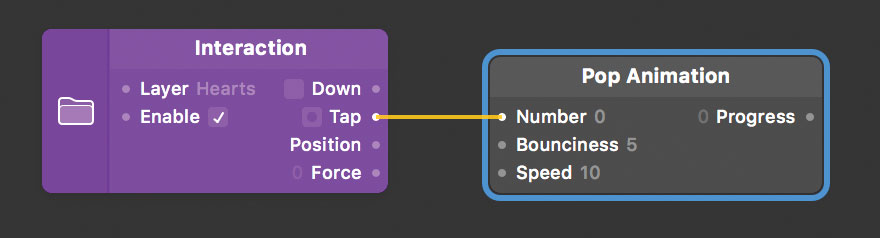
Nu vil vi gerne have noget, der sker, når vores interaktion udløser. Opret en anden patch, denne gang en 'pop animation'. Dette bruges til at skabe en fjedrende virkning. Forlad egenskaberne, som de er for nu, men vi opretter et link mellem tapens udgang af den interaktion, vi har oprettet tidligere og nummeret på vores nye pop animation. Vi gør dette ved at klikke og trække mellem de små cirkler ved siden af hver. Hvis du klikker på hjertet nu, vil du nu se, at interaktionen udløser en ændring i popimationens 'fremskridt'.
06. Overgange.
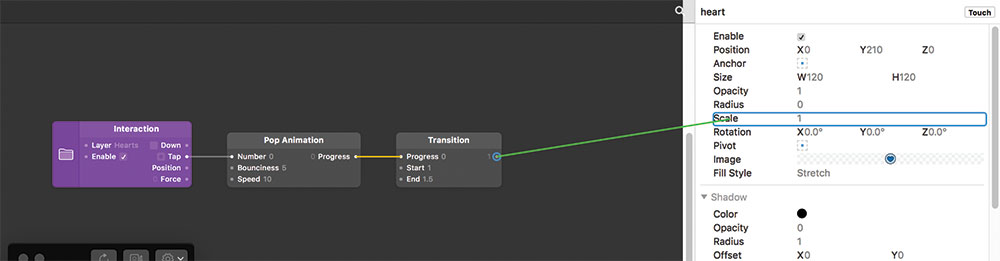
Den næste ting, vi har brug for, er en overgangs patch. Dette vil give os mulighed for at angive lave og høje værdier for at flytte mellem, da POP-animationens fremskridtsudgang ændres. Vi kan derefter forbinde overgangens outputværdier til skærmens skalaegenskab for at fortælle origami for at ændre størrelsen på det, når det klikkes. Du skal nu finde ud af at klikke på hjertet, der får det til at animere en kort ændring i størrelse. Det er dog ikke helt rigtigt, da det springer tilbage til normal med det samme.
07. Switches.
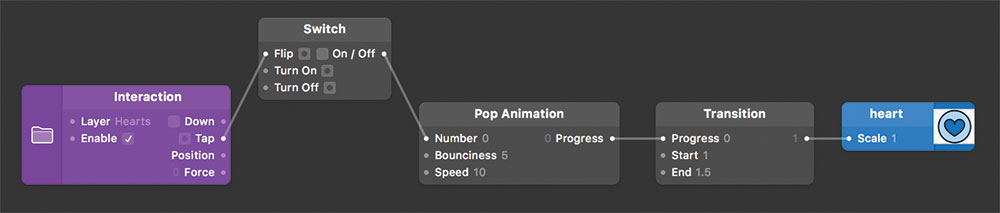
Switch patches er origami's måde at skifte mellem to stater. Dette er, hvad vi vil have for vores 'Like' knappen. En indgang, der passeres til en switch patch, kan vende den mellem 'på' og 'off', som derefter kan bestås som en udgang til efterfølgende patches. Lad os oprette en ny switch og placere den mellem interaktionen og pop animationen. Du skal så kunne klikke på hjertet for at skifte det mellem små og store stater.
08. Mere kompleks adfærd
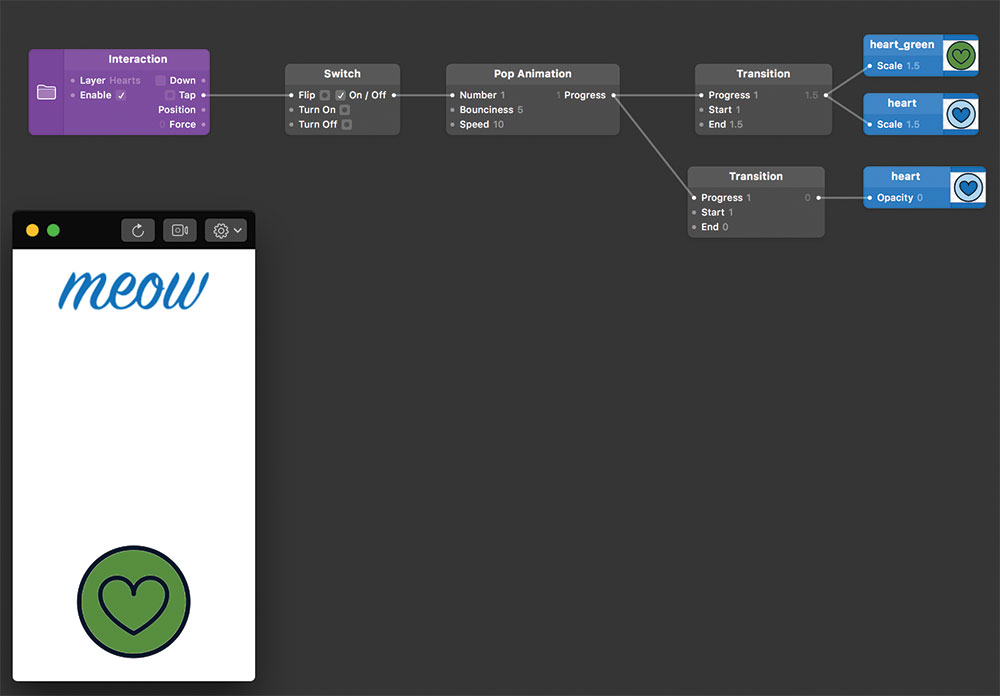
Tillykke! Du har nu lavet din første interaktive funktion ved hjælp af de mest almindelige patches, som du finder, at du bruger tid og tid igen. Vi kan tilføje flere patches for at skabe mere kompleks adfærd. Lad os oprette et andet farvet hjerte lag direkte bag vores nuværende, og tilføj derefter nye patches både for at skalere det samtidigt og ændre opaciteten af vores oprindelige lag, så det er synligt. Nu, når du trykker på hjertet, vil det skifte større og mindre, men synes også at ændre farve.
09. Carousel.
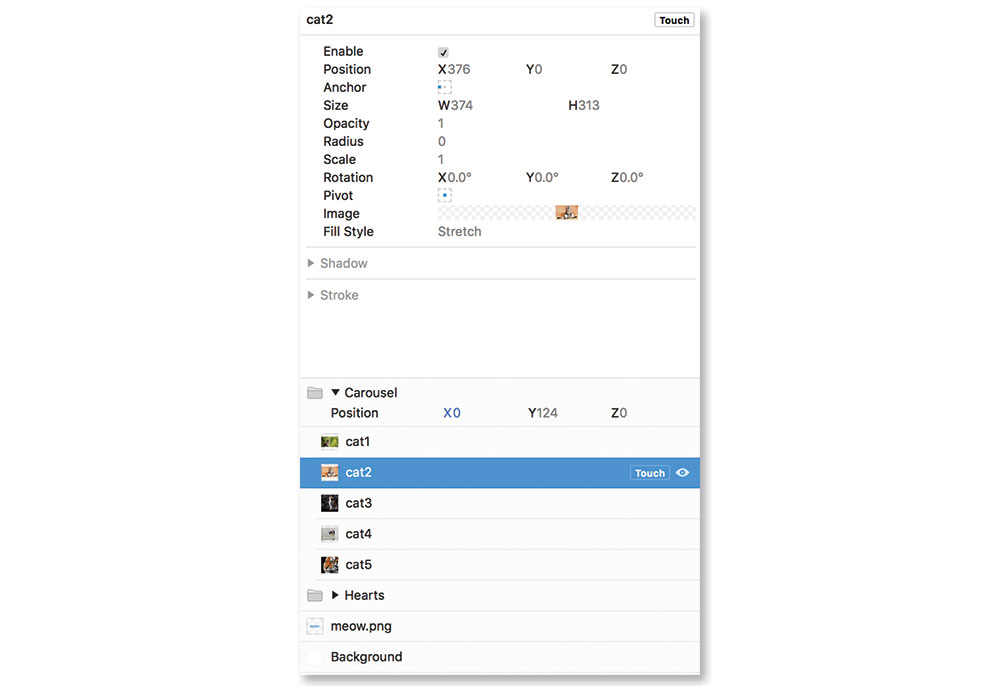
For at afslutte vores prototype, lad os tilføje en billedkarrussel med de katte, vi ønsker at tillade brugere at 'lide'. For at gøre dette skal vi først tilføje en gruppe lag. Hvert billede vil være et separat lag, med i stigende grad offset x koordinater, så de i det væsentlige sidder side om størrelse i en række med kun en synlig på skærmen på et hvilket som helst element.
10. Swiping venstre og højre
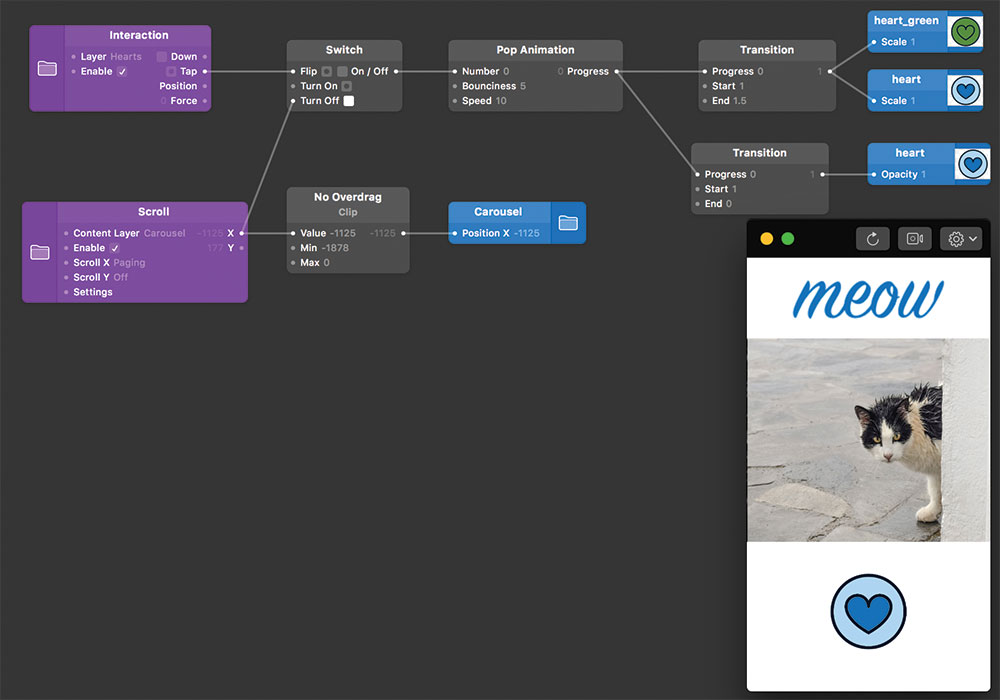
Det sidste, vi skal gøre for at få det til at fungere, er at aktivere venstre og højre swipes for at rulle karrusellen. Vi gør dette ved at oprette en rulleinteraktion for at linke til Carousel Layer Group (ikke de enkelte billeder). Interaktionen udsender en X-koordinat, som vi kan forbinde til karrusellens X-ejendom for at flytte den. Mellem, vi tilføjer et klipplaster, som kan bruges til at begrænse værdier for at sikre, at vi ikke ruller til koordinater uden for karrusellen.
11. Næste trin
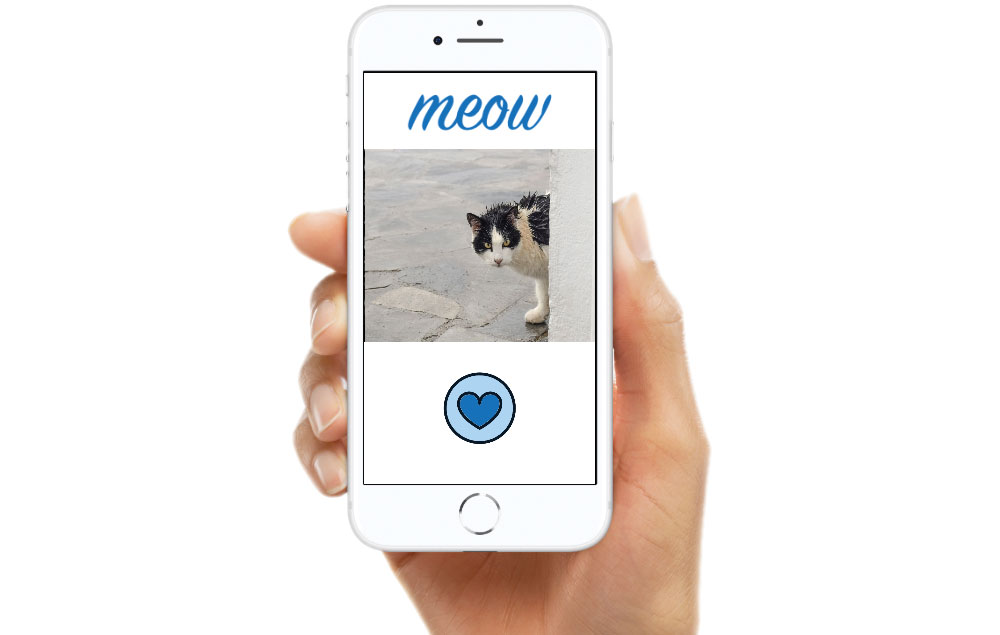
Det er det. Du har oprettet en meget grundlæggende app. Du kan også bruge Origami Studio er indbyggede i 'rammer' for at placere den på en enheds baggrund, som kan hjælpe med at give en professionel finish. Nu hvor du er bekendt med det grundlæggende ved at bruge patches, kan du begynde at skabe mere avancerede adfærd. Der er masser af guider på Origami Studio-webstedet, som forklarer, hvordan man implementerer populære funktioner, der almindeligvis ses i apps.
Denne artikel blev oprindeligt offentliggjort i udstedelse 270 af Creative Web Design Magazine Web Designer. Køb problem 270 her eller Abonner på Web Designer her .
Relaterede artikler:
- Trends, der vil forme app design i 2018
- 3 Top måder at opbygge en hjemmeside prototype
- Alt du behøver at vide om mockups, wireframes og prototyper
hvordan - Mest populære artikler
Sådan tegner du perspektiv
hvordan Sep 11, 2025At lære at tegne perspektivet korrekt kunne ændre hele din tegningsproces. Uanset om det traditionelt trækkes med blyant og papir eller digitalt ved hjælp af en grafiktablet, konstruerer ..
Opret en WebGL 3D destinationsside
hvordan Sep 11, 2025(Billedkredit: fremtiden) Oprettelse af en WebGL 3D destinationsside er en måde at gøre et godt første indtryk med..
Forstå naturlig sprogbehandling
hvordan Sep 11, 2025Websites og apps kan have forskellige bevægelige dele, herunder frontende kreative, server-side behandling, API'er og datalagrin..
Sådan skete hurtigt hænder
hvordan Sep 11, 2025For at tegne hænderne skal du se forbi kompleksiteten af håndens anatomi og genkende enkle regler, der vil hjælpe dig me..
Opret specielle udskrivninger i InDesign
hvordan Sep 11, 2025Side 1 af 4: Folie blokering Folie blokering ..
Speed sculpt en væsen i zbrush
hvordan Sep 11, 2025Når konceptende væsner i Zbrush, der præsenterer din ide som en gråtykte, ensartet stykke af 3D Art. kan gøre..
Opret bedre tegn animationer i Maya
hvordan Sep 11, 2025Ant Ward vil være en af vores kunstnere, der besvarer dine specifikke spørgsmål på Vertex ..
Sådan blandes en gouache palette
hvordan Sep 11, 2025Gouache er mere tilgivende end akvarelmaling, men beslutninger, du får tidligt, kan stadig påvirke resten af maleri ..
Kategorier
- AI & MACHINE LEARNING
- AirPods
- Amazon
- Amazon Alexa & Amazon Echo
- Amazon Alexa & Amazon Echo
- Amazon Fire TV
- Amazon Prime Video
- Android
- Android Telefoner & Tablets
- Android Phones & Tablets
- Android TV
- Apple
- Apple App Store
- Apple HomeKit & Apple HomePod
- Apple Music
- Apple TV
- Apple Watch
- Applikationer Og Web Apps
- Apps & Web Apps
- Audio
- Chromebook & Chrome OS
- Chromebook & Chrome OS
- Chromecast
- Cloud & Internet
- Cloud & Internet
- Cloud Og Internet
- Computer Hardware
- Computer History
- Cord Skæring & Streaming
- Cord Cutting & Streaming
- Discord
- Disney +
- DIY
- Electric Vehicles
- EReaders
- Væsentlige
- Explainers
- Spil
- Generelt
- Gmail
- Google Assistant & Google Nest
- Google Assistant & Google Nest
- Google Chrome
- Google Docs
- Google Drev
- Google Maps
- Google Play Store
- Google Sheets
- Google Slides
- Google TV
- Hardware
- HBO Max
- Hvordan
- Hulu
- Internet Slang & Forkortelser
- IPhone Og IPad
- Fænge
- Linux
- Mac
- Vedligeholdelse Og Optimering
- Microsoft Edge
- Microsoft Excel
- Microsoft Office
- Microsoft Outlook
- Microsoft PowerPoint
- Microsoft Teams
- Microsoft Word
- Mozilla Firefox
- Netflix
- Nintendo Switch
- Paramount +
- PC Gaming
- Peacock
- Fotografi
- Photoshop
- PlayStation
- Privatliv Og Sikkerhed
- Privacy & Security
- Privatliv Og Sikkerhed
- Product Roundups
- Programming
- Raspberry Pi
- Save Your
- Roku
- Safari
- Samsung Telefoner & Tablets
- Samsung Phones & Tablets
- Slack
- Smart Home
- Snapchat
- Social Media
- Space
- Spotify
- Tinder
- Fejlfinding
- TV
- Videospil
- Virtual Reality
- VPN
- Web Browsere
- WiFi & Routere
- WiFi & Routers
- Vinduer
- Windows 10
- Windows 11
- Windows 7
- Xbox
- YouTube & YouTube TV
- YouTube & YouTube TV
- Zoom
- Explainers







